excel days函数怎么用 excel days函数的使用方法
发布时间: 2017-07-17 09:07 来源:http://www.uqidong.com
很多朋友在使用excel制作表格的时候需要用days函数,那么excel days函数怎么使用呢?不知道的朋友下面小编给大带来的是excel days函数的使用方法,大家快来看看吧!
days函数作用:
days函数是返回两个日期之间间隔的天数
excel days函数的使用方法
首先我们打开一个样表。
输入days函数。函数的格式是=DAYS(end_date, start_date)。
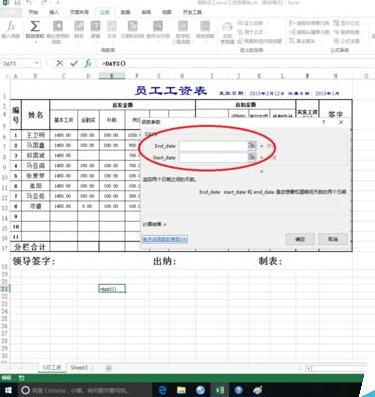
end_date和start_date参数是必需参数,可以手动输入,或者是引用单元格。

使用插入公式菜单输入时,如果直接输入日期格式函数会将格式识别为公式进行计算。
建议输入日期使用date函数。
excel中days函数的作用
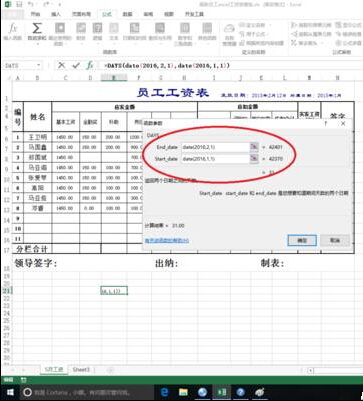
双击桌面的excel快捷方式,启动你的Microsoft excel软件,然后在提示下,新建一个excel的空白工作簿,我这里也是新建空白工作簿来作为演示。
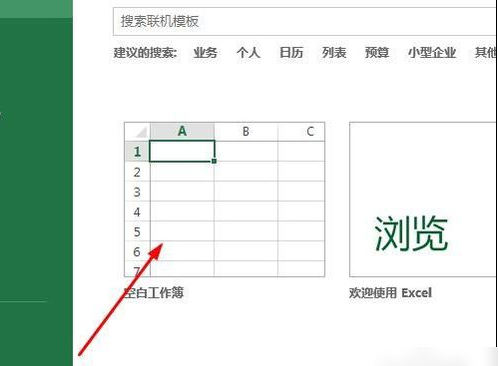
在任意指定的一个单元格中输入函数,比如现在我想要在A4中运用函数,那么就在这个单元格中输入“=DATE”。
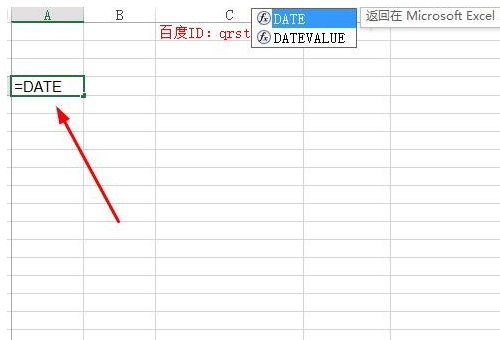
有时候系统会提示你输入的函数,如果没有提示你,就自行在函数的后面加上括号,然后输入日期,如“2015,07,09”,敲击“enter”键,就会显示出来了。
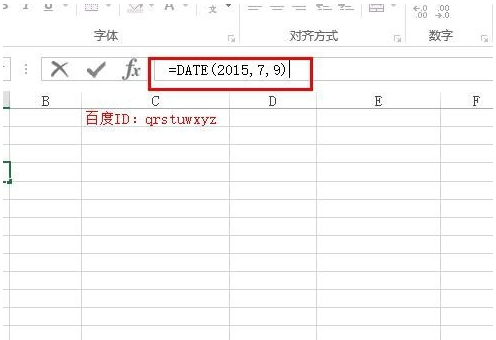
如果是要计算某年月日的话,比如是月份大于12的月数,以15为例,那么系统会自动累加上去,如图所示。就会自动晋级成为2016 的3月了。
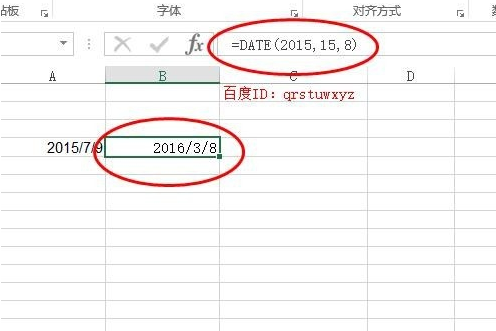
同样的功能,如果是输入大于31的数字,那么系统也会自动晋级的,如图的举例示范,结果为小于31的月数。
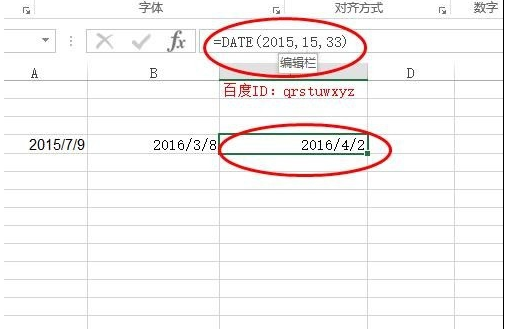
以上就是小编给大家带来的是excel days函数的使用方法,没看小编的文章之前还有疑问的网友们,现在看了小编的文章还会不懂吗?小编认为这篇文章是对大家有所帮助的,大家有任何疑问可以在下方留言哦!
最新软件信息

iSpeak频道管理员权限如何批量设置 iSpeak批量设置频道管理员权限方法介绍
2017.08-04
- iSpeak频道的聊天记录怎么看 查看Speak频道的聊天记录教程 08-04
- yy语音频道主播如何实名认证 yy语音频道主播实名认证详细步骤 08-04
- 爱思助手怎么卸载 爱思助手卸载教程 08-04
- 爱思助手dfu模式怎么进 爱思助手dfu模式使用教程 08-04











